window10装ug8.0 UG8.0在WIN10系统下安装步骤
更新时间:2024-05-29 08:54:08作者:jiang
在如今的科技发展中,软件安装已成为日常工作中不可或缺的一环,而对于许多工程师来说,UG8.0作为一款重要的设计软件,其在WIN10系统下的安装步骤尤为关键。在这个过程中,不仅需要仔细遵循每个步骤,还需要注意系统兼容性和软件版本的匹配。只有确保安装过程顺利、正确,才能确保后续工作的顺利进行。了解并掌握UG8.0在WIN10系统下的安装步骤,对于工程师们来说至关重要。
具体方法:
1 与WIN7安装一样,首先修改许可证文件电脑名。然后右键管理员身份打开安装文件安装许可服务器,如下图:

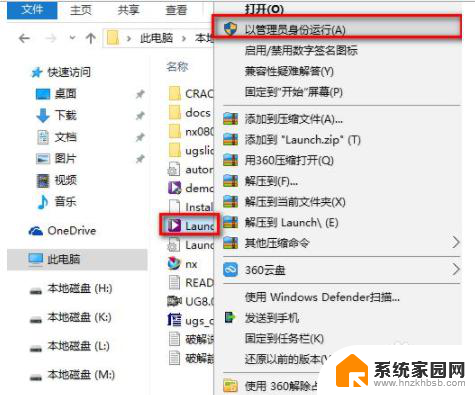
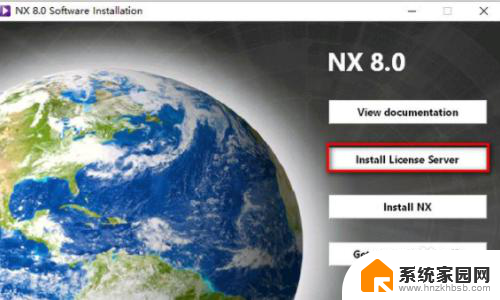
2.安装过程注意更改安装路径与许可证文件不要选择错,直至安装完成
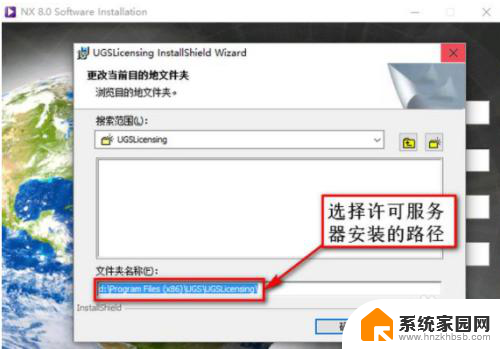
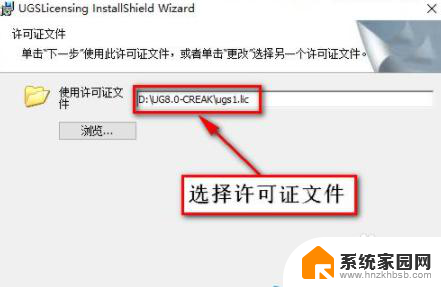
3.2 安装主体目录文件,注意选择安装语言为简体中文。其他为默认选项,直到安装完成为止,如下图:
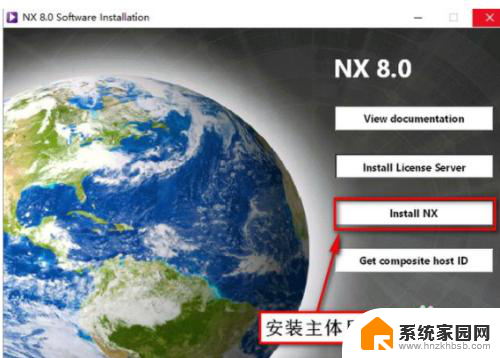
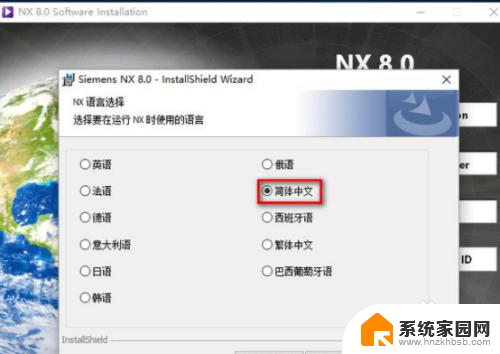
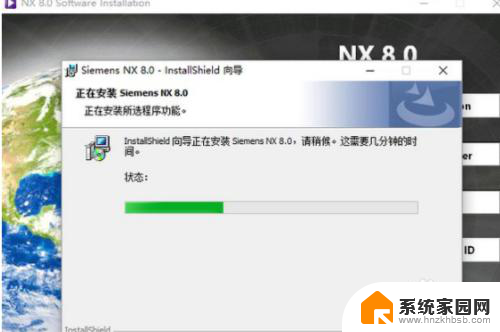
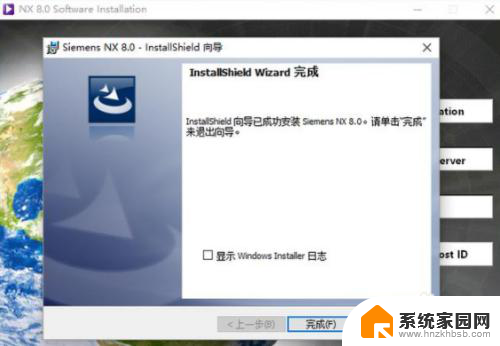
4.3 覆盖解密文件,分别覆盖主体目录文件与许可证文件(有个别安装包许可证文件不用复制)。详细如下图:
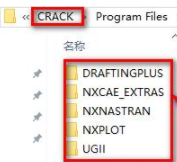
5.4 在程式组打开或者在服务器文件打开服务器启动文件,如下图:
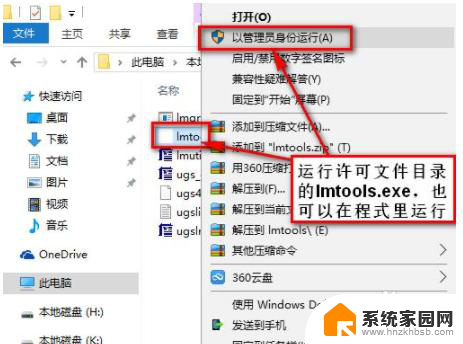
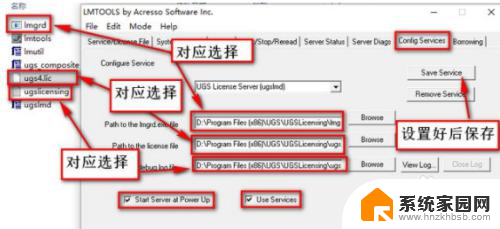
6.5 最后按下图所示顺序,先停止服务器,再启动服务器,在左下方出现服务器启动成功就 可以打开了:
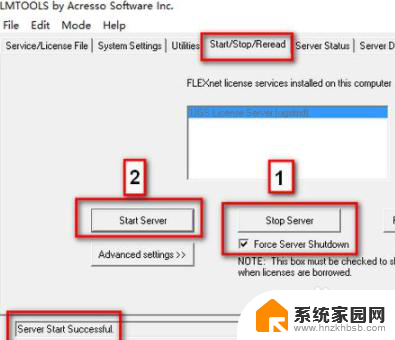
以上就是Windows 10安装UG 8.0的全部内容,如果遇到这种情况,你可以按照以上步骤解决,非常简单快速。
window10装ug8.0 UG8.0在WIN10系统下安装步骤相关教程
- win10下如何第二系统装win7 Win10下安装Win7双系统步骤
- msdn下载的系统怎么安装win10 win10系统怎么装步骤
- 从u盘安装win7系统步骤 U盘安装Win7系统步骤
- window10怎样重新装系统 Windows 10 快速重装系统步骤
- 虚拟机怎么装win10系统 Win10自带虚拟机安装macOS系统步骤
- 怎样重装电脑win10系统下载 Win10重装系统的步骤和方法
- window10安装缺少驱动 win10驱动安装步骤
- win10系统安装设置 win10装系统步骤及详细教程
- win10系统装u盘 U盘安装win10系统的详细步骤
- wm10可以装win10系统吗 在vmware10虚拟机上安装windows10步骤
- 电脑怎么安装打印机的驱动 打印机驱动安装教程
- 把windows7装进u盘 如何在U盘中安装Windows 7系统
- 清华同方怎么重装系统win7 清华同方笔记本安装win7系统教程
- win10能覆盖安装吗 如何覆盖安装win10不影响使用
- 虚拟机怎么u盘启动 虚拟机如何使用自制U盘启动盘进入WIN PE
- 需要安装驱动的外置声卡 外置声卡驱动安装失败怎么办
系统安装教程推荐
- 1 电脑怎么安装打印机的驱动 打印机驱动安装教程
- 2 win10安装录音机 Win10内置录音机怎么使用
- 3 运行内存可以做u盘吗 内存卡能否做启动盘
- 4 win10安装怎么安装telnet win10系统telnet客户端使用指南
- 5 电脑怎么下载腾讯游戏 电脑腾讯游戏平台安装教程
- 6 word怎么卸载重装 office卸载不干净重装失败怎么办
- 7 电脑怎么删除未安装的安装包 电脑安装包删除方法
- 8 win10怎么安装net framework 3.5 win10系统安装.NET Framework 3.5详细步骤
- 9 360如何重装win10系统 如何使用360重装Win10系统
- 10 电脑无可用音频设备 电脑显示未安装音频设备怎么办